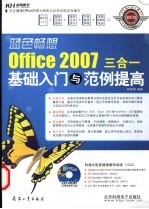
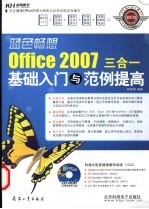
Office 2007三合一基础入门与范例提高PDF电子书下载
- 电子书积分:13 积分如何计算积分?
- 作 者:陈慧娟编著
- 出 版 社:北京:兵器工业出版社;北京科海电子出版社
- 出版年份:2008
- ISBN:9787802480667
- 页数:366 页
第1章 初识Microsoft Office2007 1
1.1 Microsoft Office 2007中的三个组件界面和特点 2
1.1.1 认识Microsoft Office 2007中的组件界面 2
1.1.2 Microsoft Office 2007的新增功能 4
1.2 Microsoft Office 2007的基础操作 4
1.2.1 新建文档 4
1.2.2 打开文档 6
1.2.3 保存文档 10
1.2.4 文本的选择 12
1.2.5 关闭和退出文档 14
1.3 文档显示比例的调整 16
1.4 随堂范例—新建一篇“市内报告”模板文档 16
1.5 要点回顾 17
1.6 过关练习 17
第2章 Word 2007中文本与段落 19
2.1 文字样式的设置 20
2.1.1 文字格式的设置 20
2.1.2 设置字体效果 21
2.2 段落的设置 23
2.2.1 设置文本的对齐方式 23
2.2.2 设置首行缩进 24
2.2.3 添加项目编号 25
2.3 文本的复制、剪切操作 25
2.3.1 复制粘贴文本 25
2.3.2 剪切和移动文本 26
2.4 样式的应用 27
2.4.1 在文档中应用样式 27
2.4.2 新建样式 27
2.4.3 修改样式 28
2.4.4 删除样式 29
2.4.5 查看文档结构图 30
2.5 格式刷的使用 30
2.6 查找和替换文本 31
2.6.1 查找文本 31
2.6.2 替换文本 32
2.7 随堂范例—新建文档样式并应用 34
2.8 要点回顾 35
2.9 过关练习 36
第3章 Word 2007文档中表格的设置 37
3.1 插入表格 38
3.2 单元格的合并与表格的拆分 39
3.2.1 单元格的合并 39
3.2.2 表格的拆分 39
3.3 调整单元格和表格大小 40
3.3.1 调整表格大小 40
3.3.2 调整单元格的行高列宽 41
3.4 调整表格内文本对齐方式 42
3.5 绘制斜线表头 42
3.6 设置表格样式 43
3.6.1 设置表格边框和底纹 43
3.6.2 套用表格样式 44
3.7 表格与文本的内容转换 45
3.7.1 文本转换为表格 45
3.7.2 表格转换为文本 46
3.8 随堂范例—设置表格样式 47
3.9 要点回顾 48
3.10 过关练习 49
第4章 文档中图片与图形操作 51
4.1 文档中图片的基础操作与格式设置 52
4.1.1 插入图片 52
4.1.2 设置图片格式 53
4.2 SmartArt图形的基础操作与设置 56
4.2.1 插入SmartArt图形 56
4.2.2 SmartArt图形的设置 57
4.3 形状图形的基础操作与设置 62
4.3.1 绘制自选图形 62
4.3.2 设置自选图形 63
4.4 随堂范例—设置文档中的图片样式 64
4.5 要点回顾 66
4.6 过关练习 66
第5章 文档的输出设置 67
5.1 文档中页眉和页脚的设置 68
5.1.1 页眉的添加 68
5.1.2 页眉的设置 68
5.1.3 取消页眉中的下划线 71
5.1.4 页码的添加 71
5.1.5 删除页眉 72
5.2 文档的页面设置 73
5.2.1 设置页边距 73
5.2.2 设置纸张大小 74
5.2.3 设置纸张方向 74
5.3 文档页面背景的设置 75
5.4 文档的预览与打印 76
5.4.1 预览文档 76
5.4.2 文档的打印设置与打印 77
5.5 随堂范例—在文档中插入页眉 80
5.6 要点回顾 81
5.7 过关练习 81
第6章 文档的引用与审阅 83
6.1 在文档中添加目录 84
6.1.1 插入目录 84
6.1.2 删除目录 85
6.2 在文档中插入尾注 85
6.2.1 插入尾注 85
6.2.2 更改尾注编号 86
6.2.3 删除尾注 87
6.3 在文档中插入题注 87
6.4 文档中字体的简转繁 88
6.5 文档中的校对操作 89
6.5.1 设置文档的标记语法错误 89
6.5.2 将中文翻译为英文 90
6.5.3 文档中的字数统计 90
6.6 给文档添加批注和修订 91
6.6.1 文档中插入批注 91
6.6.2 插入修订 92
6.6.3 更改批注中的用户名 92
6.6.4 审阅批注和修订 93
6.6.5 删除批注和修订 94
6.7 随堂范例—在文档中插入目录 95
6.8 要点回顾 96
6.9 过关练习 96
第7章 火锅类餐饮投资项目计划书的制作 99
7.1 行业知识链接 100
7.2 火锅类餐饮店投资项目计划书的制作 100
7.2.1 最终效果 100
7.2.2 设计思路 101
7.2.3 制作过程 101
7.3 要点回顾 111
7.4 相关知识点复习 111
第8章 品牌认知度调查报告的制作 113
8.1 行业知识链接 114
8.2 制作品牌认知度调查报告 114
8.2.1 最终效果 114
8.2.2 设计思路 115
8.2.3 制作过程 115
8.3 要点回顾 123
8.4 相关知识点复习 123
第9章 公司第三季度销售报告的制作 125
9.1 行业知识链接 126
9.2 制作公司第三季度销售报告 126
9.2.1 最终效果 126
9.2.2 设计思路 127
9.2.3 制作过程 127
9.3 要点回顾 137
9.4 相关知识点复习 138
第10章 Excel 2007中单元格和工作的编辑操作 139
10.1 单元格的编辑与设置 140
10.1.1 在Excel2007单元格内输入文本 140
10.1.2 文本自动填充 144
10.1.3 合并单元格 148
10.1.4 插入和删除单元格 149
10.1.5 单元格行高列宽的调整 150
10.1.6 在单元格内添加批注 153
10.2 工作表的基础操作 154
10.2.1 新建工作表 154
10.2.2 移动工作表 155
10.2.3 重命名工作表 155
10.3 随堂范例—建立空白的员工记录表 156
10.4 要点回顾 156
10.5 过关练习 157
第11章 Excel表格的格式设置 159
11.1 为表格添加边框和底纹 160
11.1.1 为表格添加边框 160
11.1.2 为表格添加底纹 162
11.2 快速设置表格样式 163
11.2.1 套用单元格样式 163
11.2.2 套用表格格式 165
11.3 条件格式的应用 166
11.3.1 应用条件格式 166
11.3.2 管理条件格式 170
11.3.3 清除条件格式 172
11.4 随堂范例—新建表格样式 172
11.5 要点回顾 175
11.6 过关练习 176
第12章 表格中数据内容的处理 177
12.1 数据的筛选 178
12.1.1 自动筛选 178
12.1.2 高级筛选 181
12.2 数据的排序 184
12.2.1 简单排序 184
12.2.2 多条件排序 185
12.3 数据的分类汇总 186
12.4 数据的合并计算 187
12.4.1 按位置进行合并计算 188
12.4.2 按分类进行合并计算 189
12.5 数据的保护 190
12.5.1 工作表和单元格内容的隐藏 190
12.5.2 工作表的保护 192
12.6 随堂范例—使用自定义排序 194
12.7 要点回顾 196
12.8 过关练习 196
第13章 公式和函数的应用 197
13.1 公式的使用与单元格的引用 198
13.1.1 公式的组成 198
13.1.2 公式的输入 198
13.1.3 公式的复制 200
13.1.4 单元格的引用 201
13.2 函数的应用 204
13.2.1 函数的类别 205
13.2.2 常用的函数运算 205
13.3 随堂范例—使用COUNT函数 211
13.4 要点回顾 212
13.5 过关练习 212
第14章 图标制作 215
14.1 常用图表介绍 216
14.1.1 图表的类型 216
14.1.2 图表的结构 217
14.2 图表的插入与编辑 218
14.2.1 插入图表 218
14.2.2 为图表套用快速布局 220
14.2.3 设置图表标签 221
14.2.4 设置图表坐标轴 223
14.2.5 添加趋势线 224
14.2.6 编辑图表数据 225
14.2.7 设置图表区格式 227
14.3 移动图表 230
14.4 随堂范例—在Excel 2007中实现双轴线柱图 231
14.5 要点回顾 232
14.6 过关练习 233
第15章 数据透视表与数据透视图 235
15.1 数据透视表 236
15.1.1 插入数据透视表 236
15.1.2 查看数据透视表 238
15.2 数据透视图 244
15.2.1 插入数据透视图 244
15.2.2 设置数据透视图 245
15.3 随堂范例—设置数据表布局 246
15.4 要点回顾 247
15.5 过关练习 247
第16章 公司季度盘点表的制作 249
16.1 行业知识链接 250
16.2 制作公司季度盘点表 250
16.2.1 最终效果 250
16.2.2 设计思路 250
16.2.3 制作过程 250
16.3 要点回顾 261
16.4 相关知识点复习 261
第17章 工资表的制作 263
17.1 行业知识链接 264
17.2 制作1月份工资表 264
17.2.1 最终效果 264
17.2.2 设计思路 264
17.2.3 制作过程 265
17.3 要点回顾 280
17.4 相关知识点复习 281
第18章 PowerPoint 2007的基础操作 283
18.1 幻灯片的插入与删除 284
18.1.1 插入新幻灯片 284
18.1.2 插入已有幻灯片 285
18.1.3 删除幻灯片 285
18.2 幻灯片的隐藏与移动 286
18.2.1 隐藏幻灯片 286
18.2.2 移动幻灯片 287
18.2.3 更改幻灯片的版式 287
18.3 幻灯片中的文本编辑 288
18.3.1 设置文字格式 288
18.3.2 设置段落格式 289
18.3.3 分栏显示文本内容 291
18.4 切换幻灯片的视图方式 292
18.4.1 幻灯片浏览 292
18.4.2 幻灯片放映 292
18.4.3 幻灯片母版 293
18.5 幻灯片格式的重设操作 294
18.6 随堂范例—设置幻灯片文稿中文字和段落的格式 295
18.7 要点回顾 296
18.8 过关练习 296
第19章 美化幻灯片文稿 299
19.1 快速设计幻灯片主题 300
19.1.1 套用幻灯片主题 300
19.1.2 更改主题颜色 300
19.1.3 更改主题字体 301
19.2 更改文稿背景 301
19.2.1 更改背景颜色 302
19.2.2 插入图片做为背景 303
19.3 在文稿中插入图形和剪贴画 304
19.3.1 插入图形 304
19.3.2 设置图形格式 305
19.3.3 插入剪贴画 308
19.3.4 设置剪贴画 309
19.4 文稿内各区域的设置 310
19.4.1 设置文稿内的区域 310
19.4.2 设置艺术字样式 311
19.5 随堂范例—在文稿内插入并设置图形 312
19.6 要点回顾 314
19.7 过关练习 315
第20章 幻灯片的动态效果设置 317
20.1 设置幻灯片的动画效果 318
20.1.1 整页幻灯片切换的动画设置 318
20.1.2 文稿中区域动画效果的设置 319
20.1.3 动画效果的删除 321
20.2 幻灯片声音的设置 322
20.2.1 为文稿添加程序中的声音 322
20.2.2 为文稿添加自定义音乐 322
20.3 换片方式的更改 323
20.4 设置排练计时 324
20.5 幻灯片的放映 325
20.5.1 从头开始放映 325
20.5.2 从当前幻灯片开始放映 326
20.5.3 自定义幻灯片放映 326
20.6 幻灯片放映的设置 328
20.7 随堂范例—设置幻灯片的动画效果 329
20.8 要点回顾 330
20.9 过关练习 330
第21章 相机销售报告演示文稿的制作 333
21.1 行业知识链接 334
21.2 制作相机销售报告 334
21.2.1 最终效果 334
21.2.2 设计思路 335
21.2.3 制作过程 335
21.3 要点回顾 347
21.4 相关知识点复习 348
第22章 海南行旅游相册的制作 349
22.1 行业知识链接 350
22.2 制作海南行旅游相册 350
22.2.1 最终效果 350
22.2.2 设计思路 351
22.2.3 制作过程 351
22.3 要点回顾 361
22.4 相关知识点复习 362
- 《市政工程基础》杨岚编著 2009
- 《零基础学会素描》王金著 2019
- 《计算机网络与通信基础》谢雨飞,田启川编著 2019
- 《生物质甘油共气化制氢基础研究》赵丽霞 2019
- 《HTML5从入门到精通 第3版》(中国)明日科技 2019
- 《少儿电子琴入门教程 双色图解版》灌木文化 2019
- 《花时间 我的第一堂花艺课 插花基础技法篇》(日)花时间编辑部编;陈洁责编;冯莹莹译 2020
- 《初中生英语作文 提高篇》清瑶主编 2019
- 《Photoshop CC 2018基础教程》温培利,付华编著 2019
- 《区块链DAPP开发入门、代码实现、场景应用》李万胜著 2019
- 《市政工程基础》杨岚编著 2009
- 《家畜百宝 猪、牛、羊、鸡的综合利用》山西省商业厅组织技术处编著 1959
- 《《道德经》200句》崇贤书院编著 2018
- 《高级英语阅读与听说教程》刘秀梅编著 2019
- 《计算机网络与通信基础》谢雨飞,田启川编著 2019
- 《看图自学吉他弹唱教程》陈飞编著 2019
- 《法语词汇认知联想记忆法》刘莲编著 2020
- 《培智学校义务教育实验教科书教师教学用书 生活适应 二年级 上》人民教育出版社,课程教材研究所,特殊教育课程教材研究中心编著 2019
- 《国家社科基金项目申报规范 技巧与案例 第3版 2020》文传浩,夏宇编著 2019
- 《流体力学》张扬军,彭杰,诸葛伟林编著 2019
- 《指向核心素养 北京十一学校名师教学设计 英语 七年级 上 配人教版》周志英总主编 2019
- 《北京生态环境保护》《北京环境保护丛书》编委会编著 2018
- 《指向核心素养 北京十一学校名师教学设计 英语 九年级 上 配人教版》周志英总主编 2019
- 《高等院校旅游专业系列教材 旅游企业岗位培训系列教材 新编北京导游英语》杨昆,鄢莉,谭明华 2019
- 《中国十大出版家》王震,贺越明著 1991
- 《近代民营出版机构的英语函授教育 以“商务、中华、开明”函授学校为个案 1915年-1946年版》丁伟 2017
- 《新工业时代 世界级工业家张毓强和他的“新石头记”》秦朔 2019
- 《智能制造高技能人才培养规划丛书 ABB工业机器人虚拟仿真教程》(中国)工控帮教研组 2019
- 《陶瓷工业节能减排技术丛书 陶瓷工业节能减排与污染综合治理》罗民华著 2017
- 《全国职业院校工业机器人技术专业规划教材 工业机器人现场编程》(中国)项万明 2019
